«Мембрана», имитирующая «механику». Обзор клавиатуры Apex 100 от SteelSeries
Компания SteelSeries в особом представлении не нуждается. Ее гарнитуры, мыши, клавиатуры давно славятся среди геймеров, как любителей, так и профессионалов-киберспортсменов, своим качеством, долговечностью и удобством в использовании. Также не нуждается в особом доказательстве и тезис, будто «правильная» геймерская клавиатура непременно должна быть механической. Однако у «механики», помимо множества неоспоримых достоинств, есть один существенный недостаток – цена. Поэтому производители устройств ввода все чаще стали включать в свои линейки мембранные девайсы, предназначенные для нижнего сегмента рынка игровой периферии. Не стала исключением и SteelSeries, выпустившая относительно бюджетную модель клавиатуры Apex 100 с переключателями Quick Tеnsiоn. Вот о ней-то мы сегодня и поговорим.
 «Мембрана», имитирующая «механику». Обзор клавиатуры Apex 100 от SteelSeries
«Мембрана», имитирующая «механику». Обзор клавиатуры Apex 100 от SteelSeriesТЕХНИЧЕСКИЕ ХАРАКТЕРИСТИКИ
Apex 100 – это самая младшая модель в линейке игровых проводных USB клавиатур Apex от SteelSeries. Основу ее составляет мембранный тип клавиш с переключателями Quick Tеnsiоn. Заявленное предельное число корректно обрабатываемых одновременных нажатий (антигостинг, anti-ghosting) – 24 клавиши, однако согласно независимым тестам, попавшимся мне в сети, достичь результата в 9-10 нажатий уже проблематично. Нам с дочей в четыре руки удалось выжать из нее 13 фиксируемых одновременных нажатий (использовалась от Microsoft). Обещанный производителями ресурс клавиш составляет 20 млн нажатий. Клавиатура снабжена однотонной синей подсветкой и изменяемой пошагово (через программное приложение) частотой опроса порта USB: 125 – 250 – 500 – 1000 Гц. При габаритах 458 x 152 x 40 мм весит она 1026 г. В России сие чудо обойдется вам примерно в 3000 руб. На Amazon'е за нее попросят $41 и выше без учета доставки.
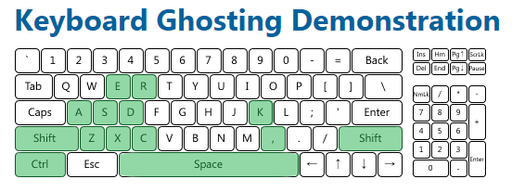 «Мембрана», имитирующая «механику». Обзор клавиатуры Apex 100 от SteelSeries
«Мембрана», имитирующая «механику». Обзор клавиатуры Apex 100 от SteelSeriesУПАКОВКА
Apex 100 поставляется в коробке из плотного картона с цветной полиграфией, оформленной в фирменном для SteelSeries стиле – аскетичный дизайн и неброская цветовая гамма, в которой преобладают темно-серые тона. На лицевой стороне упаковки изображена сама клавиатура, наименование модели и логотип компании. Здесь же присутствует краткая информация о наиболее значимых, по мнению производителя, особенностях девайса – типе переключателей, наличии подсветки и ресурсе клавиш в 20 млн нажатий – на английском и французском языках.
 «Мембрана», имитирующая «механику». Обзор клавиатуры Apex 100 от SteelSeries
«Мембрана», имитирующая «механику». Обзор клавиатуры Apex 100 от SteelSeriesБолее развернутое, однако отнюдь не полное, описание характеристик клавиатуры приводится на оборотной стороне коробки. Там и информации не намного, но все же побольше, и перечень языков разнообразнее – английский, французский, немецкий, испанский, русский, китайский, корейский и японский.
 «Мембрана», имитирующая «механику». Обзор клавиатуры Apex 100 от SteelSeries
«Мембрана», имитирующая «механику». Обзор клавиатуры Apex 100 от SteelSeriesКоробка спроектирована таким образом, что туда помещается лишь Apex 100, завернутая в целлофан, и ничего больше. Внутри нет ни уплотнителей, ни демпферов, ни каких-то иных вкладышей, призванных защищать содержимое во время транспортировки. Комплект поставки столь же аскетичен, как и дизайн упаковки и информация о возможностях девайса на ней – только клавиатура и квадратная брошюрка в шесть страничек, четыре из которых занимают сведения по технике безопасности на английском и китайском языках. Собственно на руководство по быстрому старту (Quick Start Guide), а именно так называется брошюрка, отводится один разворот с двумя незамысловатыми картинками: воткни кабель в системник, скачай софтину и будет тебе счастье. Единственная роскошь, с которой я никак не чаяла столкнуться – защитная пластиковая насадка на USB разъем. Вот это было реально неожиданно и даже немножечко приятно.
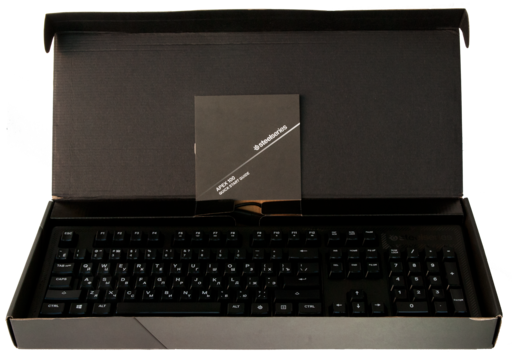 «Мембрана», имитирующая «механику». Обзор клавиатуры Apex 100 от SteelSeries
«Мембрана», имитирующая «механику». Обзор клавиатуры Apex 100 от SteelSeries «Мембрана», имитирующая «механику». Обзор клавиатуры Apex 100 от SteelSeries
«Мембрана», имитирующая «механику». Обзор клавиатуры Apex 100 от SteelSeriesВНЕШНИЙ ВИД
Дизайн самой клавиатуры продолжает тему аскетичности и классической простоты. Все сделано нарочито строго, без излишеств и наворотов. Декор присутствует, но очень сдержанный, не бросающийся в глаза, в виде декоративной каймы из наклонных, гравированных на пластике штрихов по периметру верхней панели и логотипа компании над блоком вспомогательных (цифровых) клавиш. Еще один логотип красуется на левой боковой стороне устройства.
 «Мембрана», имитирующая «механику». Обзор клавиатуры Apex 100 от SteelSeries
«Мембрана», имитирующая «механику». Обзор клавиатуры Apex 100 от SteelSeries «Мембрана», имитирующая «механику». Обзор клавиатуры Apex 100 от SteelSeries
«Мембрана», имитирующая «механику». Обзор клавиатуры Apex 100 от SteelSeriesРаскладка клавиш – всего их 104 – стандартная, с однорядным Enter'ом, длинным левым шифтом и CapsLock'ом ступенькой. И если узенький Enter может кого-то напрячь, то к двум другим из указанных клавиш вряд ли возникнут претензии, поскольку с геймерской точки зрения выполнены они вполне эргономично. Отдельного блока мультимедийных кнопок на клавиатуре нет, зато есть клавиша Fn, обозначенная логотипом SteelSeries, которая в сочетании с клавишами функционального блока позволяет включать/выключать подсветку, управлять воспроизведением, регулировать громкость. Совместное нажатие клавиш Fn + Win блокирует последнюю и фактически переводит устройство в игровой режим. О его активации вам будет напоминать горящий в правом верхнем углу Lock-индикатор, обозначенный буквой W.
 «Мембрана», имитирующая «механику». Обзор клавиатуры Apex 100 от SteelSeries
«Мембрана», имитирующая «механику». Обзор клавиатуры Apex 100 от SteelSeries «Мембрана», имитирующая «механику». Обзор клавиатуры Apex 100 от SteelSeries
«Мембрана», имитирующая «механику». Обзор клавиатуры Apex 100 от SteelSeriesХотя в Apex 100 используется мембранный тип клавиш, внешне она, во многом за счет высоты и формы кейкапов, очень похожа на механическую. Да и тактильные ощущения от нее тоже не совсем «мембранные». Должна признать, используемые в ней переключатели Quick Tеnsiоn недурно имитируют работу механических клавиш. В начале нажатия чувствуется явно ощутимая преграда, после которой кнопка быстро опускается вниз до конца. Отдача обратного хода четкая и тоже хорошо ощутимая. «Мембранность» устройства выдает существенно более резкий, нежели у «механики», провал кнопок до полного нажатия и приглушенный клик, если его вообще можно так назвать. Сами клавиши вне зависимости от размера хорошо стабилизированы, не болтаются и не люфтят. Под теми, что подлиннее, имеются пружинные стабилизаторы.
 «Мембрана», имитирующая «механику». Обзор клавиатуры Apex 100 от SteelSeries
«Мембрана», имитирующая «механику». Обзор клавиатуры Apex 100 от SteelSeriesКолпачки клавиш выполнены из приятного на ощупь пластика. Верхняя поверхность у них самую малость шероховатая и немного вогнутая – как раз чтобы пальцы не соскальзывали. Символы нанесены белой краской и тактильно ощущаются. Русские буквы незначительно уступают по размеру латинским. По краям кейкапов сняты глянцевые фаски, перекликающиеся с глянцевыми же наклонными штрихами, идущими по периметру клавиатуры. Так, благодаря довольно простому дизайнерскому приему, Apex 100 приобретает стильный внешний вид. При всей строгости и лаконичности форм она не выглядит бедной родственницей среди более крутых и продвинутых сестриц. С механической младшенькая мембранная «сотка» и вовсе, считай, на одно лицо.
 «Мембрана», имитирующая «механику». Обзор клавиатуры Apex 100 от SteelSeries
«Мембрана», имитирующая «механику». Обзор клавиатуры Apex 100 от SteelSeriesДаже со сложенными ножками у клавиатуры довольно высокий профиль. Ее высота варьируется от 2 см в передней части до 3,3 см на дальнем крае. Однако его можно задрать еще на 1,5 см за счет ножек. При этом подъем не рождает дискомфорта. Напротив, когда ножки выставлены, пользоваться устройством становится на порядок удобнее (ну да, ваш кэп). Будучи человеком, привыкшим к высоким клавиатурам без подставок под запястья, я осталась полностью довольна «соткой» в этом отношении. Мне даже не пришлось к ней привыкать.
 «Мембрана», имитирующая «механику». Обзор клавиатуры Apex 100 от SteelSeries
«Мембрана», имитирующая «механику». Обзор клавиатуры Apex 100 от SteelSeriesРезиновые вставки на донышке и ножках – всего 5 штук, – а также вес устройства, чуть более 1 кг, не позволяют ему свободно елозить по столу. Случайно сдвинуть такой девайс с места в пылу игры проблематично. А еще у Apex 100 снизу имеются канавки для стока воды. Судя по заявлениям производителей, они заранее позаботились о том, чтобы попадание влаги внутрь устройства не привело к его поломке. И даже если вы, заигравшись, прольете на него напиток, это досадное недоразумение не будет стоить ему жизни. (Тут я, как сами понимаете, за что купила, за то и продаю. Проверять на деле работу водоотводной системы я, уж простите, не решилась.)
 «Мембрана», имитирующая «механику». Обзор клавиатуры Apex 100 от SteelSeries
«Мембрана», имитирующая «механику». Обзор клавиатуры Apex 100 от SteelSeriesДо сих пор я Apex 100 хвалила. Теперь немного покритикую. Собственно, слабых мест, к которым можно придраться, у нее два – кабель и подсветка. Наверное, я просто привыкла к геймерской периферии со шнурами в оплетке, и потому провода в простой мягкой гибкой оболочке ассоциируются у меня с простецкими офисными устройствами. Понимаю, претензия скорее к имиджу, чем к работоспособности и долговечности девайса, но согласитесь, имидж тоже имеет значение, когда конкурентов в том же сегменте рынка огромный вагон и маленькая тележка. Длина у кабеля стандартная – 1,7 м. Порадовало наличие на нем регулятора длины в виде язычка с многоразовой липучкой. USB-разъем обычный, не позолоченный, но у него, как было сказано выше, есть защитный колпачок. Мелочь, разумеется, но тоже приятная.
 «Мембрана», имитирующая «механику». Обзор клавиатуры Apex 100 от SteelSeries
«Мембрана», имитирующая «механику». Обзор клавиатуры Apex 100 от SteelSeriesС подсветкой все гораздо хуже. И дело даже не в ярко-синем цвете, который лично мне режет глаза, а в том, что подсвечивается только подложка клавиш, но не символы на них. Более нефункциональную и никчемную фишку сложно придумать. В освещенном помещении подсветка не нужна, а в неосвещенном проку от нее нуль. Она лишь слепит, но совершенно не помогает увидеть нужные буковки и циферки. Гораздо проще ее отключить раз и навсегда и полагаться на свет от монитора, если, конечно, ваша игра не совсем уж темна и полна ужасов. Правда, избавиться от назойливого и бесполезного синего свечения возможно только через фирменный софт SteelSeries и лишь после обновления прошивки девайса до последней версии. Без этого вы обречены лицезреть его все время, пока включен ваш комп.
 «Мембрана», имитирующая «механику». Обзор клавиатуры Apex 100 от SteelSeries
«Мембрана», имитирующая «механику». Обзор клавиатуры Apex 100 от SteelSeries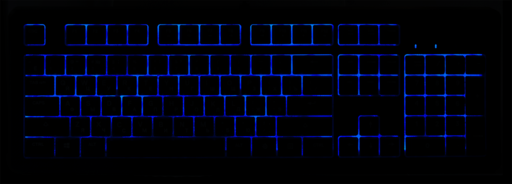 «Мембрана», имитирующая «механику». Обзор клавиатуры Apex 100 от SteelSeries
«Мембрана», имитирующая «механику». Обзор клавиатуры Apex 100 от SteelSeriesSTEELSERIES ENGINE 3
Для того чтобы начать юзать Apex 100, ее достаточно просто воткнуть в системный блок. Однако если вы хотите не просто набирать на ней отчеты и презентации, а еще и играть, пользуясь всеми ее геймерскими возможностями, придется скачать с SteelSeries их фирменную софтину под названием Engine 3, ибо так сказано в руководстве. Как только прога будет установлена и запущена, она сразу же найдет «сотку» (а также все остальные подключенные устройства SteelSeries, коли у вас вдруг такие имеются) и, возможно, предложит обновить ей прошивку. Все эти операции проделываются буквально в два клика и, что немаловажно, без всяческих танцев с бубном.
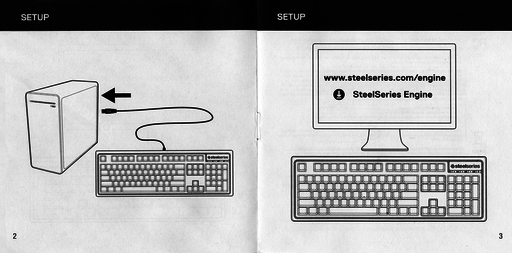 «Мембрана», имитирующая «механику». Обзор клавиатуры Apex 100 от SteelSeries
«Мембрана», имитирующая «механику». Обзор клавиатуры Apex 100 от SteelSeries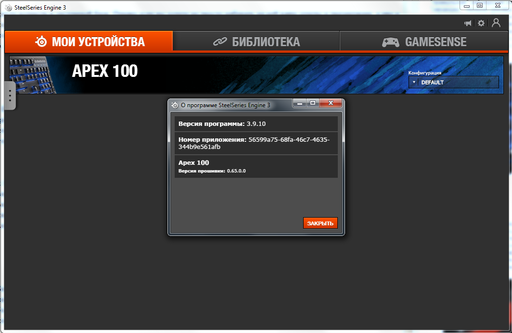 «Мембрана», имитирующая «механику». Обзор клавиатуры Apex 100 от SteelSeries
«Мембрана», имитирующая «механику». Обзор клавиатуры Apex 100 от SteelSeriesОсновных задач, которые решаются с помощью SteelSeries Engine 3, три: управление подсветкой и частотой опроса, перепрограммирование клавиш и запись макросов. Apex 100 позволяет либо вообще отключить подсветку (ура!), либо установить один из трех вариантов яркости. Честно говоря, с визуальной точки зрения особой разницы между этими вариантами нет – чуть поярче или чуть менее ярко светит, но по любому дискомфортно для глаз. Также можно выбрать один из двух режимов подсветки – ровный или дыхание (мигание). Частота опроса варьируется пошагово в диапазоне от 125 до 1000 Гц.
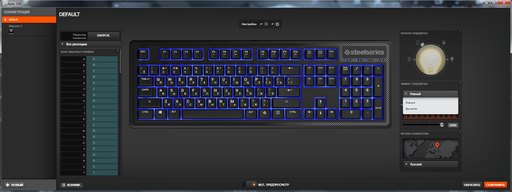 «Мембрана», имитирующая «механику». Обзор клавиатуры Apex 100 от SteelSeries
«Мембрана», имитирующая «механику». Обзор клавиатуры Apex 100 от SteelSeriesПростора для перепрограммирования клавиш у Apex 100 масса. Устройство позволяет переназначить любую из них, кроме клавиши Fn. Более того, вы можете создать отдельную конфигурацию (т.е. профиль) для каждого из установленных у вас приложений и уже в рамках этой конфигурации настроить нужный режим и яркость подсветки, частоту опроса, подвесить на конкретные клавиши те или иные команды и макросы. При запуске данного приложения активация актуальной для него конфигурации произойдет автоматически. Если у вас есть особо часто используемые программы, любимые игры и т.п., то благодаря «сотке» их теперь возможно запускать нажатием буквально одной кнопки – просто привяжите к ней соответствующий исполняемый файл. Аналогичным образом можно настроить активацию требуемой конфигурации клавиатуры или горячих клавиш и команд вашей операционной системы (Windows или Mac).
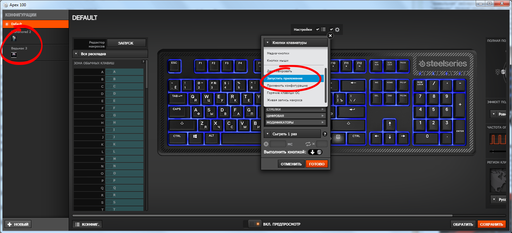 «Мембрана», имитирующая «механику». Обзор клавиатуры Apex 100 от SteelSeries
«Мембрана», имитирующая «механику». Обзор клавиатуры Apex 100 от SteelSeries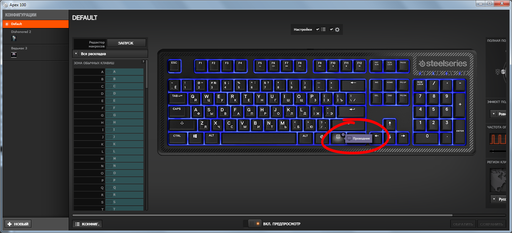 «Мембрана», имитирующая «механику». Обзор клавиатуры Apex 100 от SteelSeries
«Мембрана», имитирующая «механику». Обзор клавиатуры Apex 100 от SteelSeriesЗапилить макрос для Apex 100 с помощью SteelSeries Engine 3 можно двумя способами: через Редактор макросов (Macro Editor) или вживую, если ранее на одну из клавиш вы подвесили включение/выключение живой записи макроса. Время удержания каждой клавиши в зажатом состоянии и время задержки между нажатиями гибко редактируется, поэтому в процессе записи нет никакой необходимости проявлять чудеса быстродействия – значения всех временных интервалов спокойненько откорректируете потом. Это касается макросов, как записанных через Редактор макросов, так и записанных вживую. Переименовать любой из них также не составит труда. Особо отмечу, что макрос может включать в себя не только последовательность клавиатурных клавиш, но и кнопок мыши. При этом вовсе не обязательно, чтобы грызун был от SteelSeries. В моем случае вполне сгодилась Razer Naga Hex.
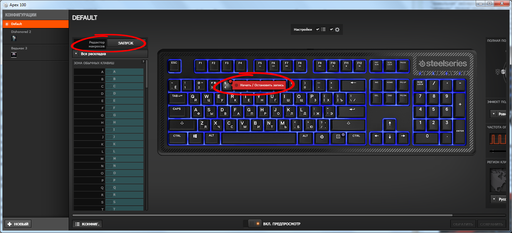 «Мембрана», имитирующая «механику». Обзор клавиатуры Apex 100 от SteelSeries
«Мембрана», имитирующая «механику». Обзор клавиатуры Apex 100 от SteelSeries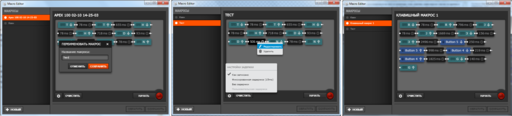 «Мембрана», имитирующая «механику». Обзор клавиатуры Apex 100 от SteelSeries
«Мембрана», имитирующая «механику». Обзор клавиатуры Apex 100 от SteelSeriesПомимо всех вышеописанных «вкусностей» и возможностей, SteelSeries Engine 3 поддерживает еще и переносимость настроек, а это значит, что переустановка операционки или смена компа не обернется для вас необходимостью заново прописывать все конфигурации, макросы и команды для клавиш. Классная же это штука, облачные хранилища данных, избавляет от многих хлопот.
ВЕРДИКТ
Подведем итоги. В целом Apex 100 – неплохой геймерский девайс, и мембранный механизм нисколько не мешает ему стать надежным помощником в виртуальных баталиях. К числу его достоинствам можно отнести:
- качественный корпус и устойчивое положение на столе, обеспечиваемое за счет резиновых накладок и килограммового веса;
- удобное (стандартно-привычное) расположение клавиш и отсутствие люфта при их нажатии;
- эргономичную форму кейкапов, очень напоминающих колпачки для механических клавиатур;
- переключатели Quick Tеnsiоn, неплохо имитирующие «механику»;
- наличие программного обеспечения, возможности которого с лихвой перекрывают потребности среднестатистического геймера-любителя.
Лично для меня пересесть на «сотку» от SteelSeries с механической Tesoro Colada не составило особого труда. Привыкать практически не пришлось. Тактильные ощущения от Quick Tеnsiоn хоть и иные, нежели от Cherry MX Brown, но не настолько, чтобы спровоцировать устойчивое чувство дискомфорта. Порадовал мягкий приглушенный клик. Поскольку я часто играю и работаю ночами в комнате, где спит маленький сынишка, громкость клавиатурного клацанья для меня имеет значение. И в этом отношении Apex 100 оказалась даже привлекательнее Colada. Высокий профиль устройства конкретно для меня тоже скорее является плюсом, нежели недостатком, ибо привычка рулит.
 «Мембрана», имитирующая «механику». Обзор клавиатуры Apex 100 от SteelSeries
«Мембрана», имитирующая «механику». Обзор клавиатуры Apex 100 от SteelSeriesТеперь о минусах:
- абсолютно нефункциональная подсветка, бессмысленная и беспощадная – главная беда Apex 100;
- высоковатая для России цена, которая при наличии никчемной подсветки субъективно кажется неоправданно завышенной;
- реальный антигостинг меньше заявленного раза в два – нехорошо, знаете ли, вводить потребителей в заблуждение;
- отсутствие оплетки на кабеле – это в большей степени имиджевый недочет, но уж лучше бы производители упаковали шнур в оплетку и сэкономили на подсветке, имхо.
Отсутствие подставки под запястья я сознательно не стала включать в минусы, ибо с этой фишкой все индивидуально: кому-то без нее плохо, кому-то на нее все равно. Из перечисленных недостатков ни один не тянет на звание критического. Подсветку можно отключить, денежку можно накопить, отсутствие оплетки пережить и вдобавок осознать, что с задачами, требующими одновременного нажатия свыше двадцати клавиш, вам в жизни еще не приходилось сталкиваться и вряд ли придется. Но в то же время нельзя не признать: обустройство полноценной подсветки колпачков клавиш при сохранении имеющейся цены или полный отказ от подсветки при удешевлении устройства повысили бы его привлекательность для покупателей. Возможно, второй вариант в наших российских реалиях был бы даже предпочтительнее.
Обзор написан по просьбе администрации Gamer.ru. Клавиатура для обзора предоставлена SteelSeries.




















